- Autor Jason Gerald [email protected].
- Public 2024-01-19 22:14.
- Naposledy zmenené 2025-01-23 12:44.
Tepelný manažment je dôležitý pri montáži alebo údržbe počítača. Príliš veľa tepla môže spáliť citlivé súčiastky, najmä pre pretaktované procesory. Naučte sa, ako správne aplikovať tepelnú pastu, ako základnú vedu o počítačovom chladení. Podľa tohto sprievodcu zistíte, ako na to.
Krok
Časť 1 z 3: Príprava povrchu

Krok 1. Vyberte správnu tepelnú pastu
Väčšina bežných zmesí tepelných pást obsahuje oxid kremičitý a zinočnatý, zatiaľ čo drahšie zmesi obsahujú vynikajúce tepelné vodiče, ako je striebro alebo keramika. Výhodou tepelnej pasty na striebre alebo keramike je, že má účinnejší prenos tepla. Bežná tepelná pasta však bude vyhovovať potrebám väčšiny ľudí.
Ak plánujete pretaktovať počítač, použite tepelnú pastu vyrobenú predovšetkým zo striebra, medi a zlata. Je to najvhodnejšia kovovo -tepelná pasta

Krok 2. Vyčistite povrchy procesora a chladiča
Povrch utrite vatovým tampónom alebo vatovým tampónom navlhčeným v izopropylalkohole. Čím vyššie percento alkoholu, tým lepšie. Úroveň 70 percent je dobrá, ale skúste použiť úroveň 90 percent.

Krok 3. V prípade potreby obrúste povrch chladiča a procesora
V ideálnom prípade budú dva povrchy v perfektnom kontakte, takže nie je potrebná žiadna tepelná pasta. Ak je základňa chladiča hrubá, môžete ju vyhladiť. To nie je vždy nevyhnutné, pokiaľ nie je vašim primárnym cieľom chladiaci výkon.
Tepelná pasta je navrhnutá tak, aby vyplňovala medzery a nedokonalosti na povrchu, s ktorým je spojená. Moderné výrobné techniky nedokážu vytvoriť povrch bez nedokonalostí, preto bude vždy potrebná tepelná pasta
Časť 2 z 3: Aplikácia tepelnej pasty na chladič s okrúhlou základňou

Krok 1. Do stredu chladiacej základne naneste malú kvapku tepelnej pasty
Nátierka z cestovín by mala byť menšia ako zrnko ryže. Ak ste sa dočítali, že nátierka z cestovín by mala mať „hrášok“, toto je priveľa a cestoviny by sa mohli rozliať na základnú dosku.
Pastu nemusíte nanášať krúživými pohybmi, pretože vyvíjaný tlak sa rovnomerne rozloží na celý povrch

Krok 2. Prilepte chladič k procesoru
Nainštalujte chladič rovnakým tlakom zo všetkých strán a kvapôčky na povrchu sa rozprestrú po celom povrchu. Vytvorí sa tenká, rovnomerná vrstva, ktorá vyplní všetky medzery bez toho, aby sa preháňala.
Po nanesení bude pasta redšia a bude sa viac rozotierať k okrajom. Preto je dôležité, aby ste použili malé množstvo pasty, pretože stačí málo
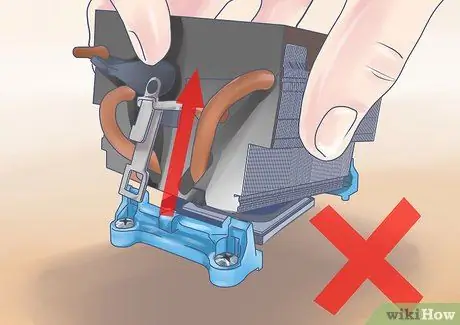
Krok 3. Po inštalácii sa vyhnite vyberaniu chladiča
Bude ťažké zistiť, či bola pasta správne nanesená. Ak zlomíte tesnenie, ktoré sa vytvorilo pri pripevnení chladiča, budete musieť tento postup zopakovať. Vyčistite chladič od starej pasty a potom ho znova naneste.
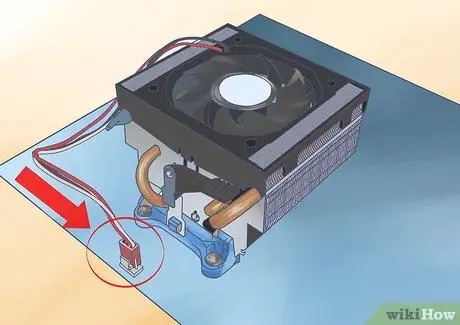
Krok 4. Pripojte ventilátor znova k základnej doske
Vodič ventilátora CPU musí byť zapojený do zásuvky ventilátora CPU, väčšina z nich má funkciu PWM, aby počítač mohol automaticky nastaviť rýchlosť ventilátora bez zmeny napätia.
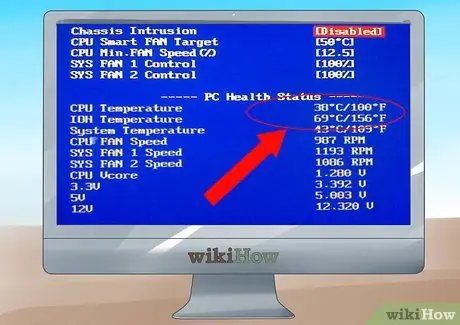
Krok 5. Zapnite počítač
Skontrolujte, či sa ventilátor otáča. Ak je počítač zapnutý, vstúpte do systému BIOS stlačením klávesu F1 alebo Del. Skontrolujte, či je teplota procesora normálna. Teplota procesora by mala byť v pohotovostnom režime nižšia ako 40 stupňov Celzia, rovnako ako GPU.
Časť 3 z 3: Aplikácia tepelnej pasty na chladič so štvorcovou základňou
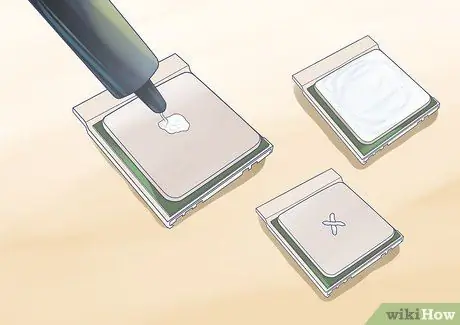
Krok 1. Naneste pastu na chladiaci základ
Nanášanie pasty na štvorcový chladič je o niečo ťažšie ako okrúhle, pretože malá kvapka a potom tlak nemôže pokryť celú základňu chladiča. V tomto ohľade je možné použiť niekoľko trikov, ale budeme diskutovať o niektorých z obľúbenejších:
- Metóda čiar - Na základňu chladiča položte dve tenké čiary tepelnej zmesi. tieto dva riadky musia byť rovnobežné a umiestnené tak, aby každý riadok tvoril tretinu šírky procesora. Dĺžka riadku by mala byť asi jedna tretina šírky procesora.
- Krížová metóda - táto metóda je veľmi podobná predchádzajúcej metóde, ale čiary sú prekrížené v tvare „X“namiesto rovnobežných. Dĺžka a hrúbka čiary musí byť rovnaká ako predchádzajúca metóda.
- Metóda nátierky - Táto metóda je jednou z najobľúbenejších a najefektívnejších, vyžaduje si však viac úsilia. Na základňu chladiča naneste malé množstvo tepelnej pasty. Prsty si chráňte plastovými rukavicami alebo plastovým vreckom. Prstami rovnomerne rozotrite pastu po celom povrchu. Nezabudnite pokryť všetky povrchy, ktoré prídu do styku s procesorom, a uistite sa, že nepoužívate príliš riedku pastu. Pasta by mala sotva skryť kov pod ňou.

Krok 2. Prilepte chladič
Ak použijete jednu z vyššie uvedených metód, naneste na inštalovaný chladič rovnomerný tlak, aby sa pasta rozšírila po celom povrchu. Ak používate metódu rozptylu, budete chcieť umiestniť chladič pod miernym uhlom, aby sa zabránilo tvorbe bublín. Príliš riedka pasta bude po stlačení vytvárať bubliny.
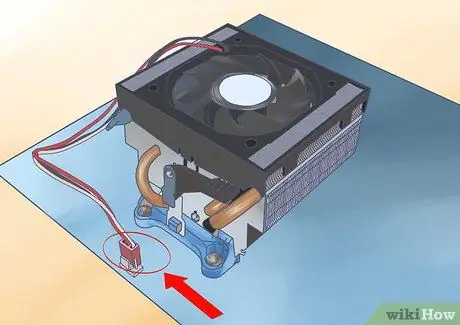
Krok 3. Pripojte ventilátor znova k základnej doske
Vodič ventilátora CPU musí byť zapojený do zásuvky ventilátora CPU, väčšina z nich má funkciu PWM, aby počítač mohol automaticky nastaviť rýchlosť ventilátora bez zmeny napätia.
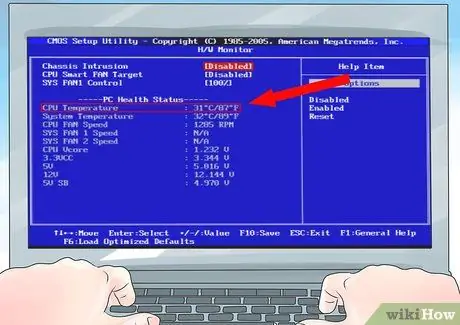
Krok 4. Zapnite počítač
Skontrolujte, či sa ventilátor otáča. Ak je počítač zapnutý, vstúpte do systému BIOS stlačením klávesu F1 alebo Del. Skontrolujte, či je teplota procesora normálna. Teplota procesora by mala byť v pohotovostnom režime nižšia ako 40 stupňov Celzia, rovnako ako GPU.
Tipy
- Po vyčistení povrchu alkoholom sa nedotýkajte povrchu holými prstami. Prsty majú vlastný olej, ktorý poškodí povrch a poškodí chladič.
- Majte na pamäti, že tepelné pasty často majú takzvané „obdobie vypaľovania“, keď pasta začne byť efektívnejšia a naďalej znižuje teplotu. Niekedy je toto obdobie veľmi krátke, ale často trvá až 200 hodín.
- Ak na nanášanie tepelnej pasty používate latexové rukavice, uistite sa, že sú bez múky. Ak sa zmieša múka a tepelná pasta, chladič sa môže vážne poškodiť.
- Ideálne je použiť tenkú tepelnú pastu, zatiaľ čo hrubá tepelná pasta znižuje rýchlosť prenosu tepla. Tepelná pasta vypĺňa medzery medzi čipom a chladičom, ako aj malé vlnité oblasti nad ním.






